每当您的 Windows 11 或 Windows 10 PC 出现升级或更新问题时,您通常会看到一个错误代码,指示故障背后的实际原因。但是,有时,升级或更新失败可能不会显示错误代码,这时就会出现混淆。有了方便的错误代码,您就可以确切地知道问题出在哪里,因此您可以尝试修复。但是由于没有出现错误代码,因此识别问题并解决它变得极具挑战性。这会占用您大量时间来简单地找出错误背后的原因。
在这种情况下,您可以尝试使用 Microsoft 提供的名为 SetupDiag 的专用工具,该工具可帮助您轻松识别错误背后的真正原因,并节省查找问题修复程序的时间。此实用程序可免费使用,专门用于确定升级或更新失败背后的根本原因。
该实用程序会检查安装过程生成的缓存 Windows 安装程序日志,这些日志现在被遗忘了。同时,它还会扫描数据库中的常见错误,以查找表明安装失败的真正原因的任何细节。这最终将帮助您找到适合该错误的修复方法。此外,众所周知,SetupDiag 工具包含一个庞大的规则数据库(大约 60 个),其中包含 Microsoft 已识别的问题。但是,每次工具获得新版本时,规则都会更新。
这篇文章将指导您完成有关如何在 Windows 11/10 上使用 SetupDiag 识别 Windows 升级问题的过程。
如何使用 SetupDiag 确定升级失败的原因
尽管使用 SetupDiag 工具非常简单,但在继续之前,请确保您的系统满足 .NET Framework 要求。然后,您可以顺利运行该实用程序并生成结果。让我们看看如何检查您的 PC 是否具有所需的 .NET Framework 版本:
如何检查您的 PC 是否符合 .NET Framework
第 1 步:同时按下键盘上的Win + R键以启动运行命令窗口。
第 2 步:在运行命令搜索字段中,在搜索栏中键入cmd,然后按键盘上的Ctrl + Shift + Enter快捷键打开提升的命令提示符窗口。
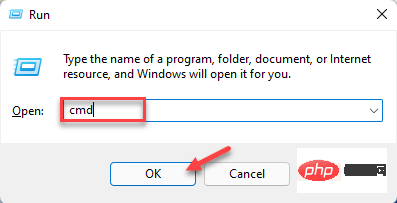
第 3 步:在命令提示符( admin ) 窗口中,运行以下命令并按 Enter:
reg query "HKLM\SOFTWARE\Microsoft\Net Framework Setup\NDP\v4" /s
第 4 步:现在,在结果中,检查版本字段并确保版本为4.6或更高版本,此时您可以使用SetupDiag工具。
*注意 –如果设备未附带.NET 4.6或更高版本,请访问Microsoft 官方下载页面以获取 .NET 4.6 安装程序并手动下载并安装文件。
现在,继续运行 SetupDiag 工具。
如何运行 SetupDiag 工具
按照以下说明运行该实用程序:
第一步:点击下面的链接访问微软官方的SetupDiag工具下载页面:
下载 SetupDiag 工具
第 2 步:现在,在主页中,单击下载 SetupDiag按钮。
第3 步:下载.exe文件后,右键单击它并选择Show in folder。
它通常会将您带到下载文件夹。
现在,将此文件剪切并粘贴到一个空文件夹中。
*注意 –如果需要,创建一个新文件夹并将其粘贴到此文件夹中。
第 4 步:现在,同时按键盘上的Win + E键以打开文件资源管理器窗口。
第 5 步:在文件资源管理器窗口中,导航到保存SetupDiag.exe文件的位置。
接下来,右键单击 .exe 文件并选择Run as administrator。
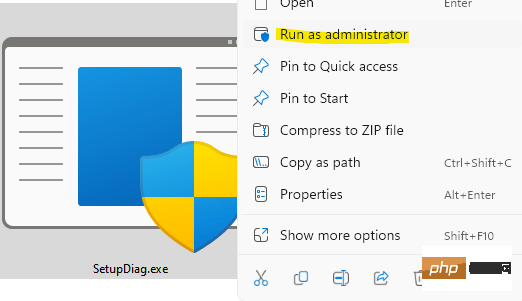
现在,该工具将立即开始运行,最好的部分是,它不需要安装或任何交互。它运行扫描以检查失败安装生成的日志的任何可用规则。完成后,该工具将自动关闭。
扫描过程结束后,它将生成三个新文件——Log.zip、SetupDiag.exe.config和SetupDiagResults.log,并将它们保存在SetupDiag.exe文件所在的文件夹中。
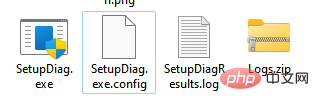
如何读取 SetupDiag 结果
以下是阅读 SetupDiag 结果并理解它们的方法:
第1步:转到开始,右键单击它并选择文件资源管理器。
第 2 步:在文件资源管理器窗口中,导航到保存 SetupDiag,exe 的文件夹。
在这里,查找SetupDiagResults.log,右键单击它并单击打开。
第 3 步:这将打开日志文件,您可以在此处查看该工具在扫描可用规则后提取的结果。
例如,如果您尝试升级到最新版本的 Windows 10,然后设备被强制关闭,则安装过程会将操作系统定向到旧版本的 Windows 10 并将错误日志存储在设备上。
因此,当您打开日志文件时,您将在上部看到系统详细信息,例如 PC 名称、制造商名称、BIOS (UEFI) 版本、Windows 10 的原始版本等,然后您将看到带有错误代码的底部的错误详细信息。
它还提到了问题的确切原因或根本原因以及解决问题的解决方案。如果没有步骤或解决方案,请单击提供的链接或查找错误代码或任何其他相关信息以在线查找任何可用的解决方案。或者,您也可以使用 Microsoft 论坛中提供的参考资料查找解决方案。
以上是如何在 Windows 11/10 上使用 SetupDiag 识别 Windows 升级问题的详细内容。更多信息请关注PHP中文网其他相关文章!
 c盘的users是什么文件夹?可以删除吗?Nov 10, 2022 pm 06:20 PM
c盘的users是什么文件夹?可以删除吗?Nov 10, 2022 pm 06:20 PMc盘的users是用户文件夹,主要存放用户的各项配置文件。users文件夹是windows系统的重要文件夹,不能随意删除;它保存了很多用户信息,一旦删除会造成数据丢失,严重的话会导致系统无法启动。
 微软的pin码是什么Oct 14, 2022 pm 03:16 PM
微软的pin码是什么Oct 14, 2022 pm 03:16 PMPIN码是Windows系统为了方便用户本地登录而独立于window账户密码的快捷登录密码,是Windows系统新添加的一套本地密码策略;在用户登陆了Microsoft账户后就可以设置PIN来代替账户密码,不仅提高安全性,而且也可以让很多和账户相关的操作变得更加方便。PIN码只能通过本机登录,无法远程使用,所以不用担心PIN码被盗。
 启动任务管理器的三个快捷键是什么Sep 21, 2022 pm 02:47 PM
启动任务管理器的三个快捷键是什么Sep 21, 2022 pm 02:47 PM启动任务管理器的三个快捷键是:1、“Ctrl+Shift+Esc”,可直接打开任务管理器;2、“Ctrl+Alt+Delete”,会进入“安全选项”的锁定界面,选择“任务管理器”,即可以打开任务管理器;3、“Win+R”,会打开“运行”窗口,输入“taskmgr”命令,点击“确定”即可调出任务管理器。
 window下报错“php不是内部或外部命令”怎么解决Mar 23, 2023 pm 02:11 PM
window下报错“php不是内部或外部命令”怎么解决Mar 23, 2023 pm 02:11 PM对于刚刚开始使用PHP的用户来说,如果在Windows操作系统中遇到了“php不是内部或外部命令”的问题,可能会感到困惑。这个错误通常是由于系统无法识别PHP的路径导致的。在本文中,我将为您提供一些可能会导致这个问题的原因和解决方法,以帮助您快速解决这个问题。
 windows操作系统的特点包括什么Sep 28, 2020 pm 12:02 PM
windows操作系统的特点包括什么Sep 28, 2020 pm 12:02 PMwindows操作系统的特点包括:1、图形界面;直观高效的面向对象的图形用户界面,易学易用。2、多任务;允许用户同时运行多个应用程序,或在一个程序中同时做几件事情。3、即插即用。4、出色的多媒体功能。5、对内存的自动化管理。
 win10自带的onenote是啥版本Sep 09, 2022 am 10:56 AM
win10自带的onenote是啥版本Sep 09, 2022 am 10:56 AMwin10自带的onenote是UWP版本;onenote是一套用于自由形式的信息获取以及多用户协作工具,而UWP版本是“Universal Windows Platform”的简称,表示windows通用应用平台,不是为特定的终端设计的,而是针对使用windows系统的各种平台。
 win10为什么没有“扫雷”游戏了Aug 17, 2022 pm 03:37 PM
win10为什么没有“扫雷”游戏了Aug 17, 2022 pm 03:37 PM因为win10系统是不自带扫雷游戏的,需要用户自行手动安装。安装步骤:1、点击打开“开始菜单”;2、在打开的菜单中,找到“Microsoft Store”应用商店,并点击进入;3、在应用商店主页的搜索框中,搜索“minesweeper”;4、在搜索结果中,点击选择需要下载的“扫雷”游戏;5、点击“获取”按钮,等待获取完毕后自动完成安装游戏即可。
 在windows中鼠标指针呈四箭头时一般表示什么Dec 17, 2020 am 11:39 AM
在windows中鼠标指针呈四箭头时一般表示什么Dec 17, 2020 am 11:39 AM在windows中鼠标指针呈四箭头时一般表示选中对象可以上、下、左、右移动。在Windows中鼠标指针首次用不同的指针来表示不同的状态,如系统忙、移动中、拖放中;在Windows中使用的鼠标指针文件还被称为“光标文件”或“动态光标文件”。

热AI工具

Undresser.AI Undress
人工智能驱动的应用程序,用于创建逼真的裸体照片

AI Clothes Remover
用于从照片中去除衣服的在线人工智能工具。

Undress AI Tool
免费脱衣服图片

Clothoff.io
AI脱衣机

AI Hentai Generator
免费生成ai无尽的。

热门文章

热工具

安全考试浏览器
Safe Exam Browser是一个安全的浏览器环境,用于安全地进行在线考试。该软件将任何计算机变成一个安全的工作站。它控制对任何实用工具的访问,并防止学生使用未经授权的资源。

ZendStudio 13.5.1 Mac
功能强大的PHP集成开发环境

MinGW - 适用于 Windows 的极简 GNU
这个项目正在迁移到osdn.net/projects/mingw的过程中,你可以继续在那里关注我们。MinGW:GNU编译器集合(GCC)的本地Windows移植版本,可自由分发的导入库和用于构建本地Windows应用程序的头文件;包括对MSVC运行时的扩展,以支持C99功能。MinGW的所有软件都可以在64位Windows平台上运行。

SublimeText3汉化版
中文版,非常好用

EditPlus 中文破解版
体积小,语法高亮,不支持代码提示功能






